Diferents maneres d'afegir equalitzador de so per a Windows 10
Què sabeu sobre l'equalitzador de so per a Windows 10? L’equalitzador d’àudio proporciona una utilitat si voleu millorar la seva experiència d’escolta en el maquinari de qualitat d’àudio i, de vegades, també us poden permetre treure el màxim profit de les vostres canalles / dolents.
Els equalitzadors d’àudio esdevenen essencials si escolteu música amb freqüència. Cada tipus de música té la seva pròpia configuració de volum per als altaveus. Per exemple, els ritmes de la música pop són diferents del folk. Els equalitzadors d'àudio també ajusten la configuració dels altaveus perquè coincideixi amb la música o el tipus d'àudio que vulgueu escoltar.
Afegiu l'equalitzador de Windows 10
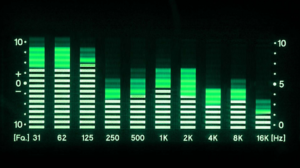
Actualitzeu els controladors de Windows 10
Inicialment, voleu actualitzar els controladors per obtenir els controladors més nous, ja que això garantirà que els controladors siguin compatibles amb Windows 10. Seguiu aquestes instruccions per actualitzar el controlador de Windows 10:
Pas 1:
Feu un toc dret a la icona de so i puntegeu en Sons
Pas 2:
Des del ‘ Reprodueix ‘Tabulador, toqueu el botó dret a l’altaveu i aneu cap a Propietats .
Pas 3:
Dirigeix-te a Propietats i, a continuació, toqueu Vés a Canvia la configuració
Pas 4:
Des del conductors > toca ‘ Actualitza el controlador '
com suggerir amics a l'iPhone de Facebook
Seleccioneu i afegeix l'equalitzador de so per a l'aplicació Windows 10 / Third-Part
Quan els controladors s’actualitzen correctament, hem escollit 2 equalitzadors. Aquí teniu una breu descripció de cada controlador, seguida de la instal·lació de Equalitzador de Windows 10 .
Equalitzador APO
Equalizer APO és un equalitzador paramètric o gràfic. L'APO es denomina objecte de processament d'àudio (APO) per a la infraestructura d'efecte del sistema llançada amb Windows Vista. Tanmateix, Equalizer APO és la primera entrada de codi obert. La potent petjada de la comunitat la converteix en la millor i més senzilla opció. La interfície d’usuari pot semblar massa senzilla i totes les opcions poden desbordar un usuari nou, però podeu modificar-la amb la interfície d’usuari instal·lable.
- Equalizer APO funciona amb qualsevol nombre de canals.
- La baixa tensió de la CPU (0,48% en el nostre cas).
- Sense retards
- GUI modular (interfície gràfica d'usuari).
- Admet connectors VST i compatibilitat amb la comunitat per a altres aplicacions destacades.
Realtek HD Audio Manager (mainstream)

Probablement estigueu pensant com de bo és aquest potenciador d’àudio. Inicialment, la vostra experiència pot variar amb aquesta quan els fabricants d’OEM els canvien de marca i posen millores addicionals exclusives d’alguns sistemes, de tota manera, és bastant bàsic. Però és bastant bo per a millores bàsiques, com ara aguts i ressaltar la veu o augmentar els greus, sempre que sàpiga quines freqüències cal afinar, ja que no té molts preajustaments essencials, però per la seva simplicitat i disponibilitat val la pena provar-ho.
fletxa blava a les icones
Equalitzador de so per defecte
El Windows 10 per defecte de l'equalitzador de so també ofereix algunes funcions sorprenents que heu de comprovar.
Pas 1:
Feu clic amb el botó dret a la icona de so i toqueu Sons
Pas 2:
A la pestanya 'Reprodueix', toqueu amb el botó dret a l'altaveu i dirigiu-vos cap a Propietats .
Pas 3:
A continuació, veureu diferents pestanyes , modifiqueu l'equalitzador segons les vostres necessitats.
Potenciador d'àudio separat
El millorador d’àudio Breakaway no és un millorador d’àudio comú o normal, sinó una eina avançada que ha millorat l’àudio, el navegador web, els vídeos i els jocs. El processament de la dinàmica de diverses bandes recupera l’equilibri espectral de la vostra biblioteca de sons i diversos limitadors de pic previsibles donen un control transitori sense distorsions. A més, fa que les cançons sonin més fortes i més fortes. Una de les funcions fascinants és que pot ajustar la dinàmica del volum automàticament i que l’equilibri espectral també pot superar o canviar el volum de cançó a cançó.
Extensions de reforç d’àudio de Chrome

També hi ha algunes extensions de Google Chrome que poden fer la feina si voleu augmentar l’àudio dels sons en línia, com ara l’àudio del navegador o Youtube, etc. A continuació, es detallen alguns dels equalitzadors d’àudio més populars de Google Chrome. Aquests poden ser essencials si trobeu poc volum mentre mireu vídeos de Youtube.
Equalitzador d'àudio EQ -> DevAudio
Aquesta extensió de Chrome augmentarà l'àudio del vostre àudio o dels vostres vídeos en línia. No obstant això, molts vídeos solen tenir molt poc volum mentre es reprodueixen en línia. Si teniu aquest problema, instal·leu EQ Audio Equalizer i augmentarà la qualitat del so de l’àudio en línia més que el volum màxim que proporciona el PC.
Instal·leu l'equalitzador d'àudio EQ per a Chrome
Equalitzador d'àudio de DevApp
Es tracta d’una extensió de Chrome bastant idèntica que us permetrà controlar el volum més enllà dels controls de volum de l’ordinador i ve amb presets com un amplificador de baixos, amplificador d’alta freqüència, amplificador de veu, etc.
rebuig de les palmes de Windows 10
Instal·leu l'equalitzador d'àudio per a Chrome
Afegeix un equalitzador de so per a Windows 10
Afegir un equalitzador de Windows 10 és una tasca fàcil i senzilla que voleu fer primer descarregueu o instal·leu l'equalitzador de so .
Instal·leu APO des d’aquí i descarregueu l’equalitzador de so Realtek des d’aquí. A continuació, inicieu l'aplicació i seguiu les instruccions. També podeu afegir els dispositius que utilitzeu i la configuració de l'habitació després de sol·licitar-ho Afegiu un Windows 10 Sound Equalizer .
Realtek HD Audio Manager (mainstream)
Conclusió:
Espero que aquesta sigui una llista essencial per a vosaltres i que ara pugueu seleccionar el millor programari d'equalitzador d'àudio per a les vostres necessitats particulars. Quin potenciador d'àudio heu triat? Compartiu els vostres suggeriments o comentaris als comentaris següents.
Llegiu també:








